Tiến hành gỡ cài đặt Skype trên điện thoại Android, iPhone để sửa lỗi hoặc tăng bộ nhớ là việc làm cần thiết nếu như bạn muốn cài ứng dụng khác hoặc nghi ngờ lỗi do app Skype gây ra.
Skype là ứng dụng nhắn tin và gọi video call phổ biến, cho phép người dùng kết nối, trò chuyện với bạn bè, gia đình, đối tác, khách hàng trên toàn cầu. Tuy nhiên, nếu bạn đã tìm thấy các công cụ gọi điện khác ưu việt hơn hoặc gặp lỗi sử dụng, nhận thấy Skype đang chiếm quá nhiều dung lượng, bạn có thể tìm hiểu cách xóa Skype. Chi tiết cách gỡ cài đặt Skype trên điện thoại Android, iPhone sẽ được bật mí ngay sau đây.

Cách xóa ứng dụng Skype trên điện thoại
1. Cách gỡ Skype trên điện thoại Android
Nếu đang sử dụng Skype trên điện thoại Android, bạn có thể thao tác xóa ứng dụng Skype theo cách dưới đây.
Bước 1: Ấn tìm và chọn biểu tượng cài đặt hình bánh răng trên màn hình điện thoại.
Bước 2: Tiếp tục, bạn kéo xuongs dưới chọn "ứng dụng" rồi chọn "quản lý ứng dụng"
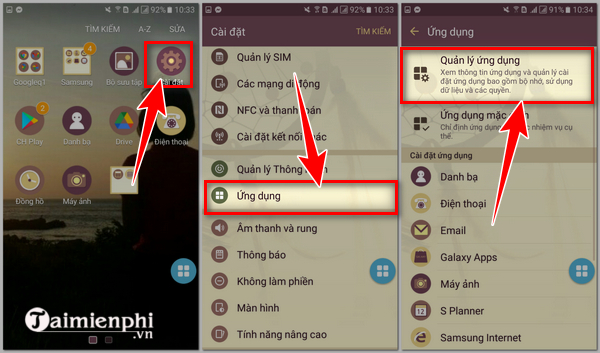
Bước 3: Màn hình hiển thị tất cả các ứng dụng đang cài đặt trên máy, bạn kéo xuống dưới tìm và chọn ứng dụng "Skype"
Bước 4: Tại màn hình thông tin ứng dụng, bạn ấn chọn "nhiều hơn" rồi chọn "gỡ cài đặt cập nhật"

Bước 5: Tiếp theo, bạn ấn chọn "gỡ cài đặt" và chọn "OK" để đồng ý việc thay thế ứng dụng Skype bằng phiên bản gốc.
Cuối cùng, bạn chờ để máy gỡ cài đặt ứng dụng Skype. Quá trình gỡ cài đặt hoàn tất, màn hình sẽ hiển thị thông báo quá trình "gỡ cài đặt đã hoàn tất". Ứng dụng Skype sẽ bị tắt hoàn toàn trên thiết bị và không tiêu tốn dung lượng máy sau này.

Skype là ứng dụng chat được nhiều nhân viên văn phòng sử dụng để trò chuyện, trao đổi công việc với nhau mà không làm ảnh hưởng đến mọi người xung quanh, để sử dụng, trước hết bạn cần phải đăng ký, tạo tài khoản Skype trước.- Xem thêm cách: Đăng ký skype
2. Cách gỡ cài đặt Skype trên điện thoại iPhone
Khác với điện thoại Android, việc xóa Skype trên điện thoại iPhone khá dễ dàng. Để thực hiện, bạn cần thao tác như sau:
Bước 1: Nhấn và giữ biểu tượng Skype trên màn hình điện thoại cho đến khi nó lắc
Bước 2: Tiếp theo, bạn ấn vào biểu tượng dấu X bên trên ứng dụng
Bước 3: Màn hình hiển thị thông báo "xóa" Skype. Bạn ấn "xóa" để kết thúc quá trình xóa Skype trên iPhone

Với những bước hướng dẫn trên đây, bạn đã có thể xóa, gỡ cài đặt Skype trên điện thoại để sửa lỗi, cài đặt lại hoặc loại bỏ hoàn toàn khi không có nhu cầu sử dụng. Hãy áp dụng những thủ thuật Skype trong bài viết này của Taimienphi.vn để có thêm nhiều kỹ năng sử dụng Skype phục vụ cho công việc, học tập của mình bạn nhé!
https://thuthuat.taimienphi.vn/cach-go-cai-dat-skype-tren-dien-thoai-67352n.aspx
Trong trường hợp đang sử dụng nhiều tài khoản Skype và muốn xóa bỏ bớt để dễ quản lý, bảo mật tài khoản, bạn có thể lựa chọn cách xóa tài khoản. Tìm hiểu cách xóa Skype trên điện thoại trong bài viết này của Taimienphi.vn để nắm được các bước thực hiện.